[공식]Windows 11/10에서 HEVC 코덱을 무료로 다운로드하는 방법
"누구든지 HEVC 코덱을 무료로 얻는 방법을 아는 사람이 있나요? 저는 Windows 11을 사용하고 있고, VLC 같은 프로그램을 사용할 수도 있다는 것을 알지만, Windows Media Player에 내장된 캐스트 기능이 필요합니다.--Reddit"
기술의 발전으로 영상의 화질이 점점 향상되고 있습니다. 이는 주로 HEVC 코딩의 등장 덕분입니다. 그러나 문제는 Microsoft Store에서 HEVC 코덱을 더 이상 무료로 제공하지 않는다는 점입니다. 따라서 본 게시물에서는 Windows용 무료 HEVC 코덱 다운로드 방법과 HEVC 코덱이 무엇인지 설명드리겠습니다. 또한 HEVC 재생 관련 사용자가 가장 궁금해하는 일반 오류와 FAQ도 다루겠습니다.

파트 1: HEVC 코덱이란 무엇이며 Windows에서 어떻게 작동하는가?
HEVC(High Efficiency Video Coding), 또는 H.265라고도 불리며, 최근 몇 년간 가장 널리 사용되는 영상 압축 표준 중 하나입니다. HEVC는 인트라 프레임 코딩, 인터 프레임 코딩, 모션 보상, 변환 코딩 등 고급 기술을 사용하여 이전 표준인 H.264/AVC 대비 최대 2배의 데이터 압축률을 달성합니다. 이러한 코딩 효율의 향상 덕분에 HEVC로 인코딩된 4K/8K 영상은 동일한 화질을 유지하면서 훨씬 적은 저장 공간을 차지합니다.
그러나 HEVC의 보급이 증가했음에도 불구하고, Windows 10/11 운영체제에는 기본적으로 HEVC 재생 지원이 포함되어 있지 않습니다. 이로 인해 영상 편집기와 미디어 플레이어가 HEVC 인코딩 파일을 올바르게 해석하고 처리하지 못하는 경우가 많습니다. 필요한 코덱이 없으면 재생 실패, 프로그램 충돌, 편집 기능 중단 등의 문제가 발생할 수 있으며, HEVC 코덱 설치가 필수적입니다.
HEVC 코덱을 설치하면 Windows Media Player 및 기타 기본 애플리케이션에서 HEVC 영상을 디코딩하고 재생할 수 있습니다. 또한 HEVC 지원이 없는 영상 편집 소프트웨어도 HEVC 콘텐츠를 효과적으로 처리할 수 있으며, 하드웨어 가속 디코딩을 활용하여 최적화된 성능을 제공합니다.
파트 2: Windows 11/10용 공식 HEVC 비디오 확장 설치 방법
HEVC 영상 재생에 문제가 생기면 쉽게 답답함을 느끼실 수 있습니다. Windows 10 및 기타 Windows 시스템에서 H265 비디오 확장을 무료로 다운로드할 수 있는 가장 좋은 4가지 방법을 정리했습니다. "HEVC 코덱은 어디서 얻을 수 있나요?"라는 질문에 대한 답을 여기에서 확인하실 수 있습니다.
1. Windows에서 유료로 HEVC 비디오 확장 설치
크기: 8.6 MB
호환 OS: Windows 10 버전 16299.0 이상
공식 버전이 안전하고 신뢰할 수 있기 때문에, 바이러스나 스파이웨어와 같은 비공식 버전의 위험을 피하고자 공식 방식을 선호하십니다. Microsoft에서 0.99달러를 지불하면 공식 버전을 이용하실 수 있습니다. Microsoft의 HEVC 비디오 확장은 전문적인 요소 덕분에 뛰어난 경험을 제공합니다.
유료 버전이 필요하시면 Microsoft Store를 열고 HEVC 비디오 확장을 검색하여 Windows PC에 다운로드하시면 됩니다.
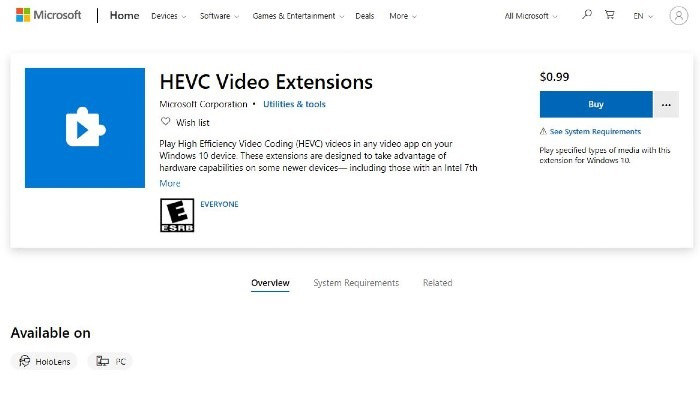
2. 제조사에서 무료로 제공하는 HEVC 비디오 확장 설치
크기: 7MB
호환 OS: Windows 10 이상
“무료 HEVC 비디오 확장을 얻는 방법은 무엇인가요?”라는 질문에 대해, 공식 소프트웨어를 구매해야 한다고 생각하실 필요는 없습니다. 제조사에서 제공하는 무료 HEVC 비디오 확장은 유료 버전과 동일한 기능을 갖추고 있습니다. 과거에는 무료로 다운로드 가능했으나, 최근에는 오래된 패키지가 더 이상 무료가 아닌 경우가 있습니다.
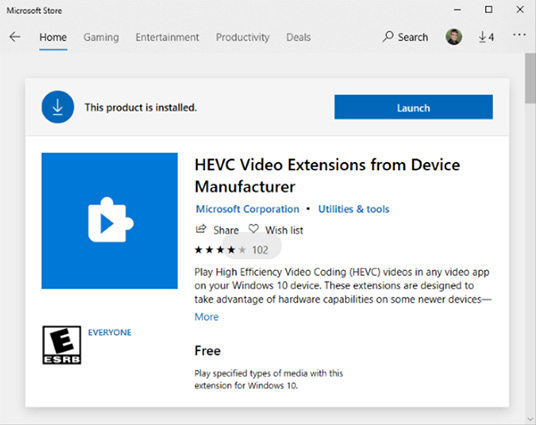
파트 3: Windows 11/10용 무료 HEVC 코덱 얻고 다운로드하는 방법
Windows용 무료 HEVC 코덱을 찾고 싶다면 3가지 HEVC 코덱 패키지가 있습니다. 가격이나 기타 이유로 인해 많은 사람들이 공식 옵션을 포기하고 무료 방법을 선택합니다. 아래에서 제공하는 방법으로 무료 HEVC 비디오 확장 다운로드 목표를 달성하실 수 있습니다.
1. Media Player Codec Pack 설치
크기: 46.2M (Standard), 123MB (Plus), 27MB (Lite)
호환 OS: Windows 11, 10, 8.1, 8.0, 7
Media Player Codec Pack을 설치하면 HEVC 영상 디코딩이 쉬워집니다. 지원되는 파일 압축 형식에는 HEVC, x264, x265, h.265 등이 포함되며, GPU 가속을 활용해 무료 HEVC 코덱을 필요로 할 때 좋은 선택이 됩니다.

2. K-Lite Mega Codec Pack 설치
크기: 59.7 MB
호환 OS: Windows 7/8.x/10/11. 이전 버전은 XP/Vista 지원
K-Lite Mega Codec Pack은 HEVC 영상 재생에 필요한 필수 코덱을 제공합니다. 또한 영상 인코딩 애플리케이션에서 사용할 수 있는 ACM/VFW 코덱도 포함되어 있습니다. Windows 10/11에 설치하면 HEVC 영상 재생이 원활하게 이루어집니다. 무료 H265 코덱 다운로드가 필요하시면 다운로드 후 시도하시면 됩니다.

3. x265 설치
크기: 1MB
호환 OS: Windows, Mac OS, Linux
64비트 Windows PC 사용자라면 x265를 통해 HEVC 영상을 쉽게 디코딩할 수 있습니다. 이 인코더는 Handbrake, FFmpeg 등 많은 프로그램에서 사용되고 있어 신뢰할 수 있는 무료 H.265 비디오 확장 옵션입니다.

파트 4: HEVC 코덱을 설치했는데도 HEVC 영상이 재생되지 않는 이유
무료로 H.265 확장을 설치한 후에도 H.265 영상을 재생할 수 없는 악순환에 빠질 수 있습니다. CPU 사용량이 높아 H265 영상 재생 중 영상이 멈추거나, CPU가 과열되어 H.265 재생 작업을 수행하지 못할 수 있습니다. 이러한 문제를 해결하려면 아래의 방법을 시도해 보세요.
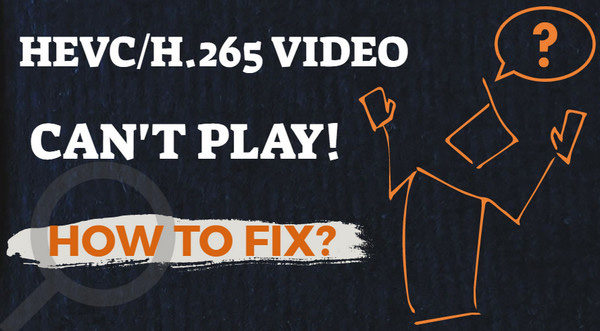
1. 하드웨어 업그레이드
문제가 오래된 컴퓨터 하드웨어로 인한 경우, Windows 컴퓨터의 하드웨어를 업그레이드해야 합니다. H265 영상 재생과 H265 확장 호환성 요구가 높아짐에 따라 CPU, 그래픽 카드, RAM 등의 업그레이드를 고려하실 수 있습니다.
2. H265를 H264로 변환
컴퓨터를 H265 코덱에 적응시키는 방법 외에, H265 영상을 H264로 변환하는 것도 해결 방법입니다. H264는 더 많은 장치에서 지원되는 형식이기 때문에 호환성이 높습니다. 무료 H265 코덱 문제와 비용 문제를 피하려면 H265를 H264로 변환할 수 있는 컨버터를 찾는 것이 현명합니다.
시장에 많은 영상 변환기가 있지만, HitPaw Univd가 가장 추천할 만한 프로그램입니다. 이 강력한 영상 변환기는 ProRes, AV1, VP9, Opus 등 다양한 고급 인코더를 지원하며 최적화된 성능을 제공합니다. 8K/4K/HDR HEVC 영상을 스마트폰, 카메라, PC 등 호환 가능한 형식으로 변환할 수 있으며, 세계 최고 수준의 하드웨어 가속 기술로 H265를 H264로 120배 빠르게 트랜스코딩할 수 있습니다.
HitPaw Univd의 뛰어난 기능
- H265를 H264로 또는 H264를 H265로 변환 시 120배 빠른 영상 변환 속도 있음
- 오디오 및 영상 일괄 변환 지원 있음
- H265를 H264로 무손실 품질 변환 지원 있음
- 1000+ 포맷 및 기기용 영상 변환 지원 있음
- 화질 손상 없이 영상 및 이미지 파일 크기 축소 가능함
H265를 H264로 변환하는 단계
-
단계 1: Windows 컴퓨터에 HitPaw Univd를 다운로드하고 설치합니다. 변환할 H265 파일을 업로드합니다. "파일 추가"로 파일을 선택하거나 변환기 탭에 파일을 끌어다 놓을 수 있습니다. 일괄 변환을 위해 모든 H265 파일을 한 폴더에 넣고 "+"를 선택하면 한 번에 모든 파일을 입력할 수 있습니다.

-
단계 2: 하단의 "모두 변환" 옵션을 클릭하여 출력 형식 목록을 확장합니다. 필요한 출력 형식을 선택합니다.

-
단계 3: 선택한 형식의 편집 아이콘(연필 모양)을 클릭하여 형식 설정 창을 엽니다. 여기에서 인코더를 H264로 변경할 수 있습니다.

-
단계 4: 변경 사항을 저장하고 "모두 변환" 버튼을 클릭하여 영상을 변환합니다. 변환 완료 후 변환 완료 탭에서 변환된 영상을 확인할 수 있습니다.

HEVC 코덱 & HEVC 비디오 확장에 대한 FAQs
안타깝게도 VLC는 HEVC 코덱을 지원하지 않습니다. HEVC 영상 코덱 관련 모듈은 기본적으로 설치되어야 합니다. 확인 방법: VLC 플레이어 열기 > 도구 > 플러그인 및 확장 > 플러그인 > 검색: HEVC.
Windows 11에는 HEVC 비디오 확장이 내장되어 있지 않습니다. Windows 11용 HEVC 확장이 필요하면 Microsoft에서 다운로드하거나 구매해야 하며, 또는 변환기를 사용해 영상 형식을 변환하여 Windows 11에서 재생할 수 있습니다.
Windows 10에서 HEVC 영상을 재생하려면 VLC Media Player를 다운로드하고 설치하면 됩니다. VLC는 HEVC 영상 파일 디코딩을 기본적으로 지원하여 Windows에서 문제없이 HEVC 영상을 재생할 수 있습니다.
마무리
본 글에서 소개한 방법과 도구를 활용하면 Windows에서 무료 HEVC 코덱을 다운로드하고 설치할 수 있는 방법을 찾으실 수 있습니다. 무료 설치이든 유료 다운로드이든, 사용자의 필요와 기기에 맞는 최적의 옵션을 선택하실 수 있습니다. 또한 HEVC 코덱 설치 후에도 Windows에서 HEVC 영상이 재생되지 않는 문제에 대한 자세한 해결책도 제공드립니다.
HitPaw Univd를 사용하여 HEVC 코덱 영상을 Windows와 호환되는 형식으로 변환하시면, HEVC 영상을 재생하는 걱정 없이 내장 플레이어뿐만 아니라 원하는 모든 형식으로 변환하여 사용할 수 있습니다.
댓글 남기기
HitPaw 기사에 대한 리뷰를 작성하세요











